Διαδικασία συντήρησης
Εάν τα αποτελέσματα εκτύπωσης είναι θολά ή τα χρώματα δεν εκτυπώνονται σωστά ή τα αποτελέσματα εκτύπωσης δεν είναι ικανοποιητικά (π.χ., δεν είναι ευθυγραμμισμένες οι εκτυπωμένες γραμμές), εκτελέστε τη διαδικασία συντήρησης που ακολουθεί.
 Σημαντικό
Σημαντικό
-
Μην ξεπλένετε ή σκουπίζετε την κεφαλή εκτύπωσης και το δοχείο μελάνης. Μπορεί να προκληθεί πρόβλημα στην κεφαλή εκτύπωσης και το δοχείο μελάνης.
 Σημείωση
Σημείωση
-
Βεβαιωθείτε ότι έχει αφαιρεθεί η πορτοκαλί προστατευτική ταινία από το δοχείο μελάνης.
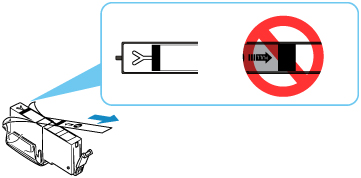
-
Έλεγχος της κατάστασης μελάνης.
-
Για τα Windows, η βελτίωση της ποιότητας εκτύπωσης στις ρυθμίσεις του προγράμματος οδήγησης του εκτυπωτή μπορεί να βελτιώσει το αποτέλεσμα της εκτύπωσης.
Όταν τα αποτελέσματα της εκτύπωσης είναι θολά ή ανομοιόμορφα:
-
Βήμα 1 Εκτυπώστε το μοτίβο ελέγχου ακροφυσίων.
Από τον εκτυπωτή
Από τον υπολογιστή
-
Για Windows:
-
Για macOS:
-
-
Αν λείπουν ορισμένες γραμμές ή αν υπάρχουν οριζόντιες λευκές γραμμές στο μοτίβο:

-
Βήμα 3 Καθαρίστε την κεφαλή εκτύπωσης.
Από τον εκτυπωτή
Από τον υπολογιστή
-
Για Windows:
-
Για macOS:
Μετά τον καθαρισμό της κεφαλής εκτύπωσης, εκτυπώστε και ελέγξτε το μοτίβο ελέγχου ακροφυσίων:
 Βήμα 1
Βήμα 1 -
-
Αν το πρόβλημα δεν επιλυθεί μετά την εκτέλεση των βημάτων 1 έως 3 δυο φορές:

-
Βήμα 4 Καθαρίστε βαθιά την κεφαλή εκτύπωσης.
Από τον εκτυπωτή
Από τον υπολογιστή
-
Για Windows:
-
Για macOS:
-
 Σημείωση
Σημείωση
-
Εάν εκτελέσετε τη διαδικασία μέχρι το βήμα 4 και το πρόβλημα δεν επιλυθεί, απενεργοποιήστε τον εκτυπωτή και εκτελέστε ξανά βαθύ καθαρισμό της κεφαλής εκτύπωσης μετά από 24 ώρες.
Εάν το πρόβλημα εξακολουθεί να υφίσταται, ενδέχεται να είναι κατεστραμμένη η κεφαλή εκτύπωσης. Επικοινωνήστε με το πλησιέστερο κέντρο υποστήριξης της Canon για να ζητήσετε επισκευή.
Όταν τα αποτελέσματα της εκτύπωσης δεν είναι ομοιόμορφα, π.χ. οι γραμμές δεν εκτυπώνονται ευθυγραμμισμένες:
-
Βήμα Ευθυγράμμιση της κεφαλής εκτύπωσης.
Από τον εκτυπωτή
Από τον υπολογιστή
-
Για Windows:
-
Για macOS:
-

